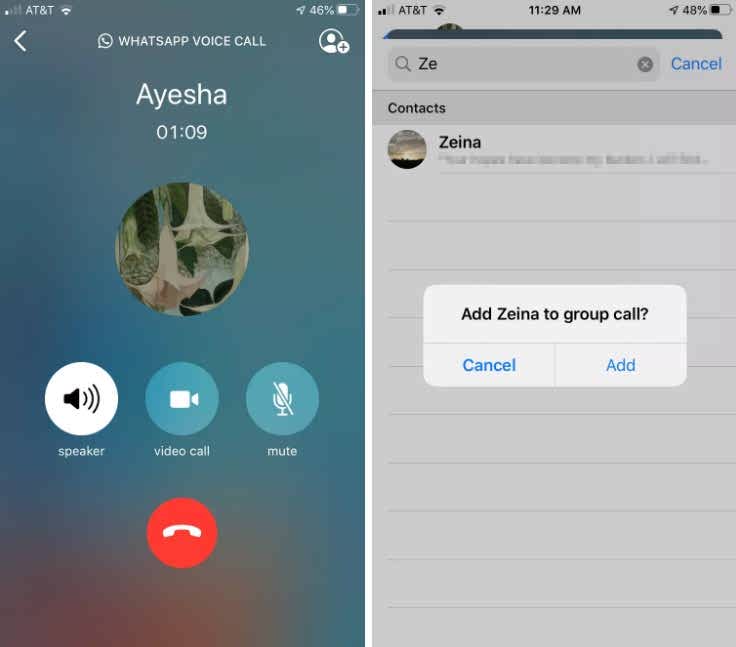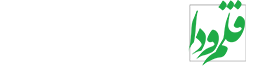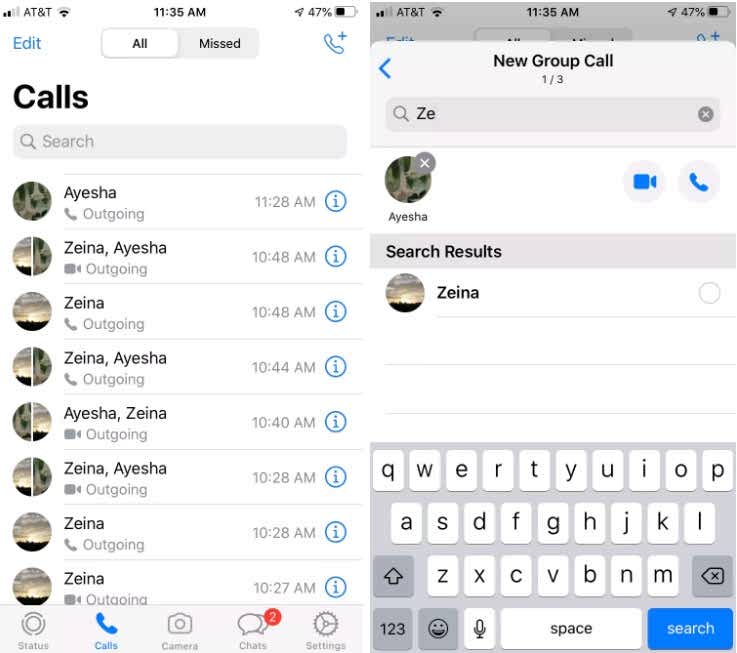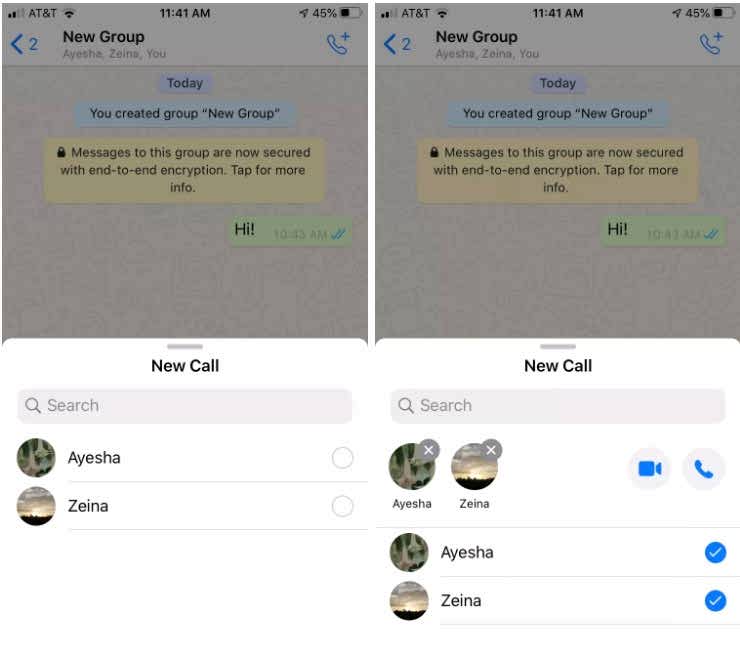با شیوع ویروس کرونا و برقراری محدودیت رفتوآمدها و فاصلهگذاری اجتماعی، ارتباط آنلاین با دوستان و آشنایان بیش از گذشته اهمیت پیدا کرده است.
در چنین شرایطی، اپلیکیشنهای پیامرسان میتوانند نقش مهمی ایفا کنند. واتساپ یکی از قدرتمندترین اپلیکیشنهای موجود در این زمینه است که علاوه بر پیامهای متنی، اجازه برقراری تماس را هم به کاربران میدهد. شما همچنین روی واتساپ میتوانید تماسهای ویدیویی یا صوتی گروهی (حداکثر با چهار نفر) برقرار کنید. این اپلیکیشن از روش رمزگذاری مبدا تا مقصد (end-to-end encryption) استفاده میکند و میتواند جایگزین مناسبی برای برنامه Zoom در گروههای کوچکتر باشد.
واتساپ برای هر دو پلتفرم اندروید و iOS قابل دسترس است و از نسخه وب یا دسکتاپی آن نیز میتوان استفاده کرد. با اینحال، شما فقط روی موبایل قادر به برقراری تماس یا جواب دادن به تماسها خواهید بود. برای این منظور باید یک حساب کاربری روی اپلیکیشن ایجاد کنید.
البته یکی از نقاط ضعف تماسهای گروهی واتساپ این است که شما نمیتوانید بعد از شروع تماس، بین نوع ویدیویی یا صوتی سوییچ کنید. برای این کار مجبور هستید که تماس را قطع کنید و دوباره تماس بگیرید.
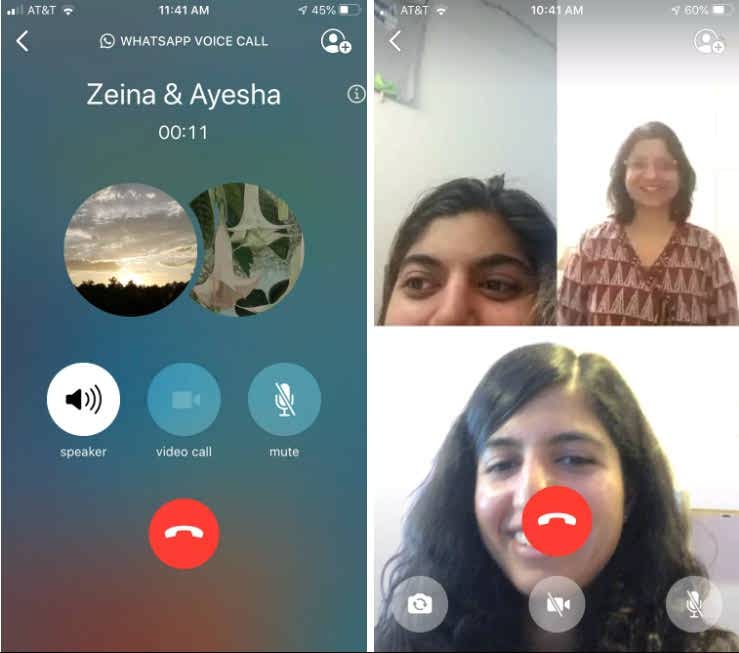
با اینکه اینترفیس واتساپ روی اندروید نسبت به نسخه iOS کمی متفاوت است، اما مراحل برقراری تماس گروهی در هر دو یکسان است. در ادامه با ما همراه باشید تا شما را با روش برقراری تماس گروهی روی این اپلیکیشن آشنا کنیم.
از بخش “Calls”:
- با کلیک روی دکمه با آیکون تلفن در پایین نمایشگر، به بخش تماسها بروید.
- در گوشه بالا سمت راست صفحه، روی دکمهای که آیکون تلفن را در کنار علامت + نشان میدهد ضربه بزنید.
- روی گزینه “New Group Call” کلیک کنید.
- با این کار، لیست مخاطبانتان باز خواهد شد. شما میتوانید از بین آنها با تایپ کردن نام افرادی که میخواهید برای تماس انتخاب کنید جستجو نمایید. افراد موردنظر خود را با کلیک کردن روی دایره کنار اسامی اضافه کنید.
- برای شروع تماس صوتی روی دکمه با آیکون تلفن و برای تماس تصویری روی دکمه با آیکون ویدیو ضربه بزنید.
از یک چت گروهی:
- روی گزینه “Chats” در پایین نمایشگر کلیک کرده و سپس یک گفتگوی گروهی را انتخاب کنید.
- روی دکمهای که در گوشه بالا سمت راست صفحه، آیکون تلفن و علامت + را نشان میدهد، فشار دهید.
- اسامی اعضای چت گروهی ظاهر خواهد شد. با ضربه زدن روی دایره کنار اسامی، افرادی را که میخواهید به تماس اضافه نمایید، انتخاب کنید.
- برای شروع تماس تصویری روی دکمه ویدیو و برای تماس صوتی روی دکمه تلفن کلیک نمایید.
شما همچنین میتوانید افراد بیشتری را به یک تماس گروهی اضافه کنید:
- روی گزینه “Chats” در گوشه پایین سمت راست نمایشگر ضربه بزنید و روی یک گفتگو برای باز کردن آن کلیک کنید.
- برای شروع تماس صوتی روی دکمه تلفن در بالا سمت راست و برای تماس تصویری روی دکمه ویدیو فشار دهید.
- بعد از آنکه فرد موردنظر به تماس جواب داد، روی دکمه با آیکون انسان و علامت + که در بالا سمت راست صفحه قرار دارد کلیک کنید تا افراد را به تماس اضافه نمایید.
- این کار، لیست مخاطبین شما را افزایش خواهد داد. برای پیدا کردن سریع یک نفر، نام او را در نوار جستجوی بالا تایپ کنید. روی نام شخصی که قصد اضافه کردناش به تماس را دارید، کلیک کنید.
- شما ممکن است با یک پنجره پاپآپ مواجه شوید که میپرسد آیا میخواهید آن فرد را به یک تماس گروهی اضافه کنید. روی “Add” ضربه بزنید تا اجاز ملحق شدن او را به تماس بدهید.